Mainiet pieteikumu secību
Ja nolemjat palaist lietojumprogrammu CarPlay, jums vienkārši jāpāriet uz sarakstu un jāpieskaras atbilstošajai ikonai. Tomēr mūsdienās CarPlay jau ir pieejams vairāk nekā pietiekami daudz lietotņu, lai jūs varētu pārvietoties starp vairākām lapām. Ja lietotne, kuru izmantojat bieži, atrodas pēdējā lapā, iespējams, jūs interesē iespēja pārkārtot lietotņu lapu. Tas ir arī iespējams — vienkārši dodieties uz iPhone, lai Iestatījumi → Vispārīgi → CarPlay, kur jūs vēlāk izvēlieties savu transportlīdzekli. Pēc tam noņemiet lodziņu Rediģēt a mainīt to secību, izmantojot atsevišķas lietotnes. Varat arī nospiest ikonas - pilnībā izslēgt displeju dažas CarPlay lietotnes.
Novietotā transportlīdzekļa atrašanās vieta
Iespējams, ka daži no jums jau ir nonākuši situācijā, kad nevarējāt atrast savu novietoto transportlīdzekli. Protams, šāda situācija, visticamāk, nenotiks ārā mikrorajonā vai stāvlaukumā pie jūsu mājas. Drīzāk jūs varat tajā atrasties ļoti viegli, ja apmeklējat lielu tirdzniecības centru ar milzīgu pazemes autostāvvietu, kurā var būt arī vēl vairāk stāvu. Funkcija, kas ļauj jūsu iPhone atzīmēt jūsu transportlīdzekļa atrašanās vietu pēc CarPlay atvienošanas, var jums noteiktā veidā palīdzēt, un tā arī informē jūs par to, izmantojot paziņojumu. Pēc tam varat viegli skatīt transportlīdzekļa atrašanās vietu vietējā Maps lietojumprogrammā. Lai aktivizētu šo funkciju, dodieties uz Iestatījumi → Kartes, kur zemāk kategorijā Tava mašīna izmantojot slēdzi aktivizēt opcija Parādiet automašīnas atrašanās vietu.
Pieteikums galvenajā lapā
Lietojot CarPlay, var parādīt vai nu konkrētu aplikāciju tieši, vai arī pāriet uz ziņojumu dēli, kur vienlaikus var redzēt vairākas aplikācijas – piemēram, navigāciju, mūzikas vadību un kalendāru. Kas attiecas uz navigācijas aplikāciju, kas aizņem visvairāk vietas uz ziņojumu dēļa, tad šajā gadījumā vēl nesen bija iespējams izmantot tikai Apple Kartes. Taču šobrīd šeit var ērti apskatīt Waze vai Google Maps. Tomēr dažiem lietotājiem paliek jautājums, kā pie sienas dabūt citu navigācijas aplikāciju? Tas neietver nekādus iestatījumus - navigācijas lietojumprogramma, kas tika palaista pēdējā, tiks parādīta uz ziņojumu dēļa. Tātad, ja vēlaties parādīt, piemēram, Waze uz ziņojumu dēļa, pārejiet uz to un pēc tam atgriezieties pie ziņojumu dēļa, kur tas tiks parādīts.

Ieslēdziet CarPlay tikai pēc atbloķēšanas
Pēc noklusējuma CarPlay var automātiski ielādēt, kad tas ir savienots ar automašīnu, pat ja iPhone ir bloķēts. Dažiem lietotājiem tas var būt kaitinoši, jo, ja ierīce tiek nozagta, vainīgais var piekļūt kādai informācijai un datiem. Taču labā ziņa ir tā, ka lietotāji var iestatīt, lai CarPlay saskarne parādās tikai pēc iPhone atbloķēšanas, izmantojot Touch ID vai Face ID. Lai aktivizētu šo drošības līdzekli, vienkārši dodieties uz Iestatījumi → Vispārīgi → CarPlay, kur jūs vēlāk sarakstā atlasiet savu transportlīdzekli. Pēc tam vienkārši izmantojiet slēdzi deaktivizēt opcija Iespējot CarPlay, kad tas ir bloķēts.
Koncentrēšanās ar CarPlay savienojumu
Braukšanas laikā jūsu iPhone noteikti nevajadzētu novērst uzmanību. CarPlay ir tieši izstrādāts tā, lai tas būtu pēc iespējas vienkāršāks un ļautu ar to veikt tikai drošas darbības, kas noteikti ir ideāli. Lai braukšanas laikā nenovērstu uzmanību, pēc savienojuma ar CarPlay var automātiski aktivizēt koncentrēšanās režīmu braukšanai. To var izdarīt, vienkārši atverot savā iPhone tālrunī Iestatījumi → Fokuss → Vadība, kur zemāk kategorijā Ieslēgt automātiski noņemiet klikšķi Braucot. Šeit pietiek aktivizēt opcija Aktivizējiet ar CarPlay. Ja fokusā neredzat braukšanas režīmu, vienkārši pieskarieties ikonai + augšējā labajā stūrī un pievienojiet šo režīmu.


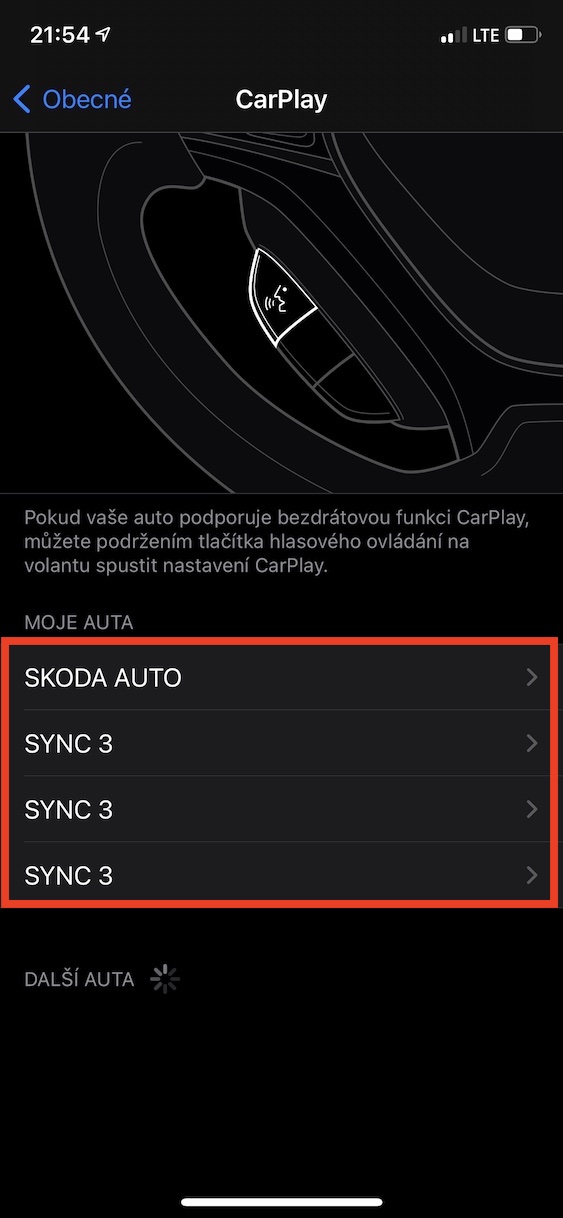



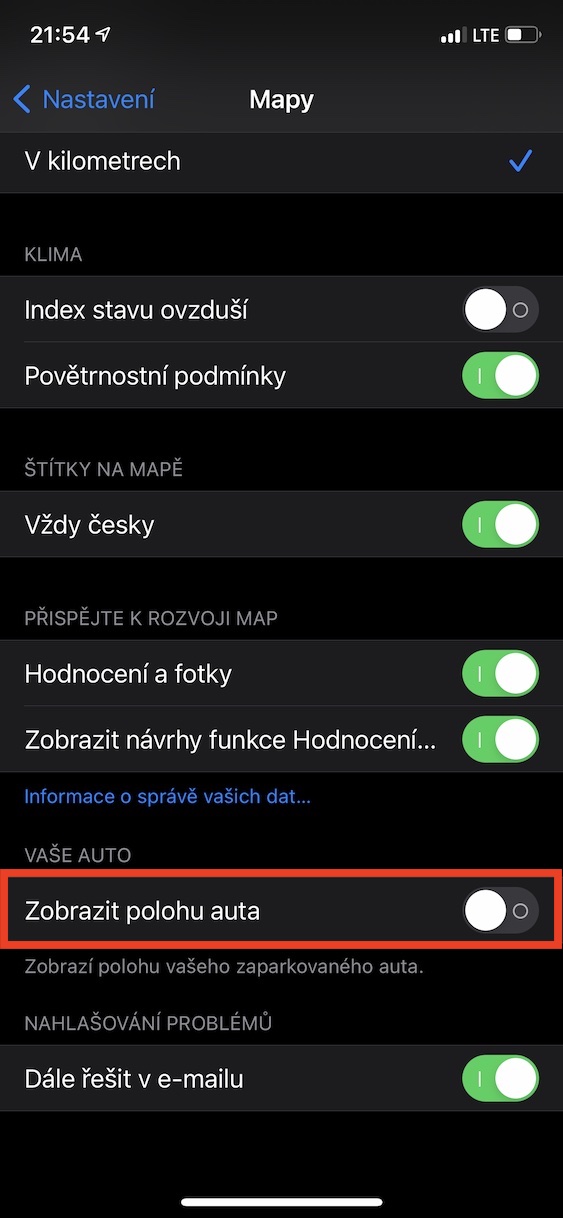







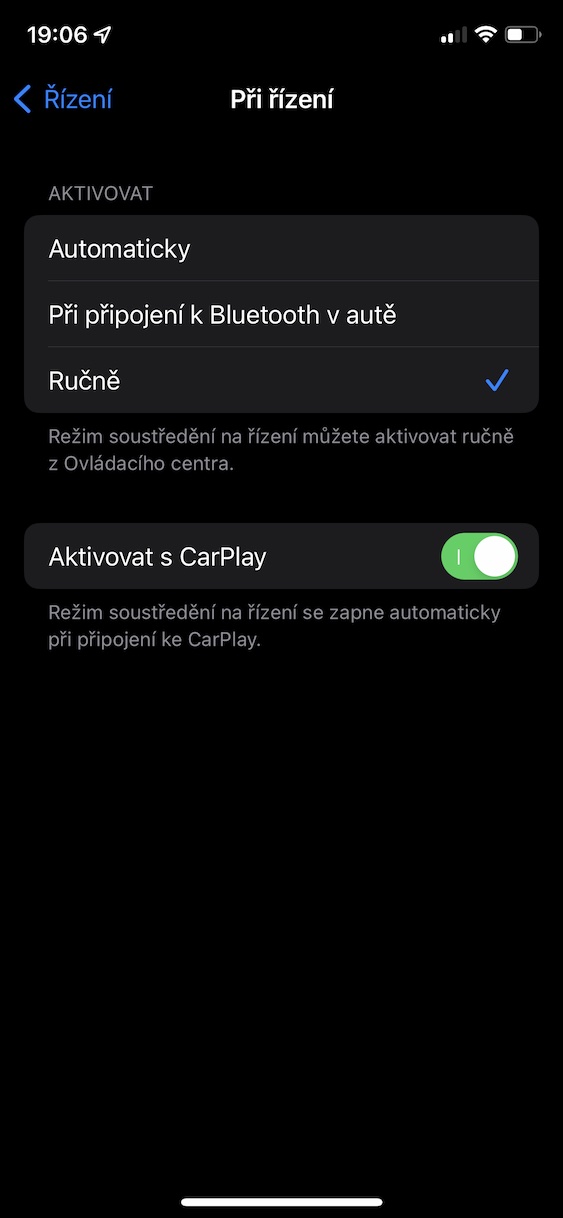



Šeit trūkst, kā iestatīt Siri, lai lasītu ienākošos ziņojumus, neklikšķinot uz ziņojumiem
Manā iPhone 14 Pro Max ar operētājsistēmu iOS 16.3 vispār nav vienuma “Rādīt automašīnas atrašanās vietu”.